PS制作418母婴类目促销海报
发布时间:暂无
1.【打开】PS软件,【新建】任意大小的画布,按【Alt+Delete】填充前景色蓝色。具体效果如图示。
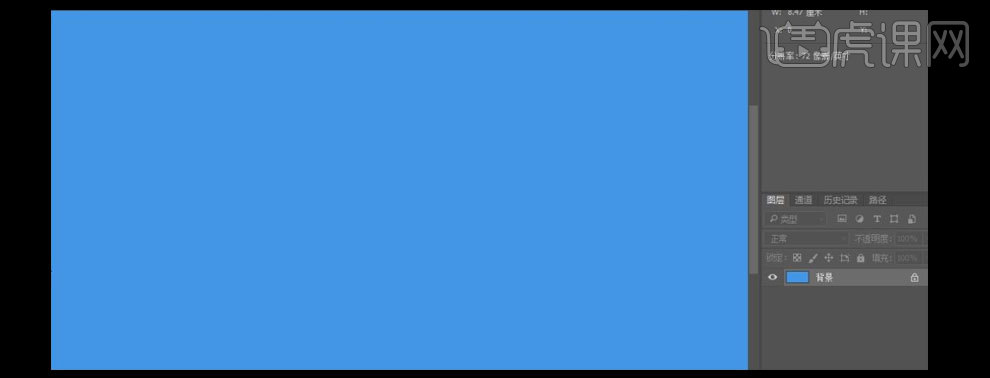
2.选择【文字工具】,【字体】方正尚酷简体,【颜色】黑色,输入 主体文字,【字体】微软雅黑,输入其他文字。具体效果如图示。

3.按【Ctrl+T】自由变换,调整文字的大小并进行文字排列,选择相关联的文字【填充】白色,具体效果如图示。

4.选择【椭圆形工具】,【填充】无,【描边大小】3,【颜色】白色,绘制正圆,按【Ctrl+T】自由变换,并放置画面合适的位置。具体效果如图示。
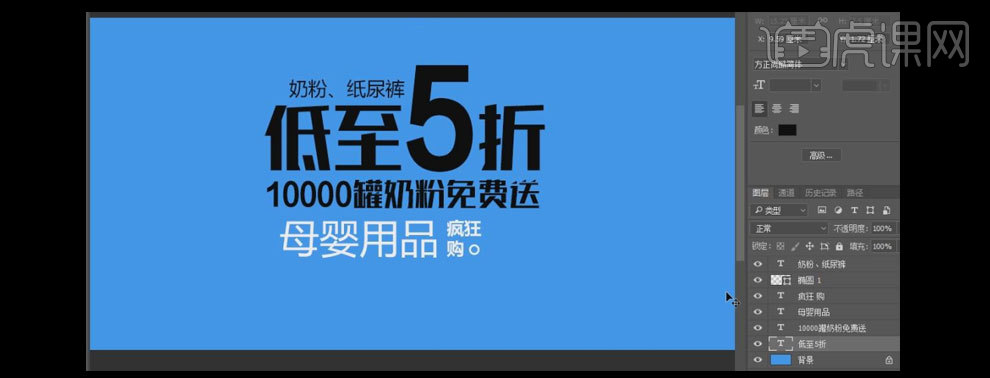
5.调整文字的整体细节,【选择】所有的文字图层,按【Ctrl+G】编组,并【重命名】字体组合。依次【拖入】准备好的素材,按【Ctrl+T】自由变换,并放置画面合适的位置。具体效果如图示。

6.选择【椭圆工具】,按住Shift键绘制合适大小的正圆,【填充】白色,放至画面合适的位置。选择【文字工具】,依次【输入】文字,按【Ctrl+T】自由变换,并放置画面合适的位置,【选择】相关的图层,按【Ctrl+G】编组,并【重命名】抢先,具体效果如图示。

7.选择【文字工具】,【颜色】白色,【字体】李旭科毛笔书法字体,输入日期,【按Alt+方向键】调整字间距,【字体】方正尚酷黑体,输入其他辅助文案,按【Ctrl+T】自由变换大小,并放置画面合适的位置。具体效果如图示。

8.【选择】素材图层,单击【滤镜】-【模糊】-【动感模糊】,具体参数如图示。具体效果如图示。
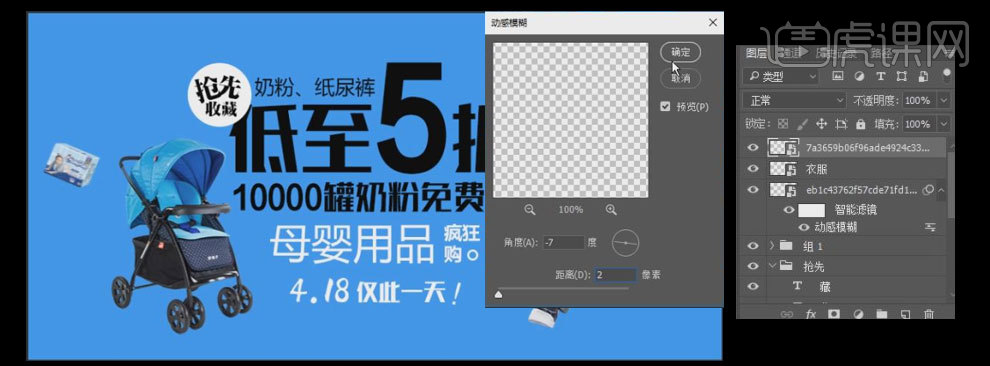
9.【拖入】准备好的云朵素材,按【Ctrl+T】自由变换大小,并放置画面合适的位置。【选择】云朵素材图层,单击【滤镜】-【模糊】-【动感模糊】,具体参数如图示。按【Ctrl+J】复制云朵素材层,并放置画面合适的位置。具体效果如图示。
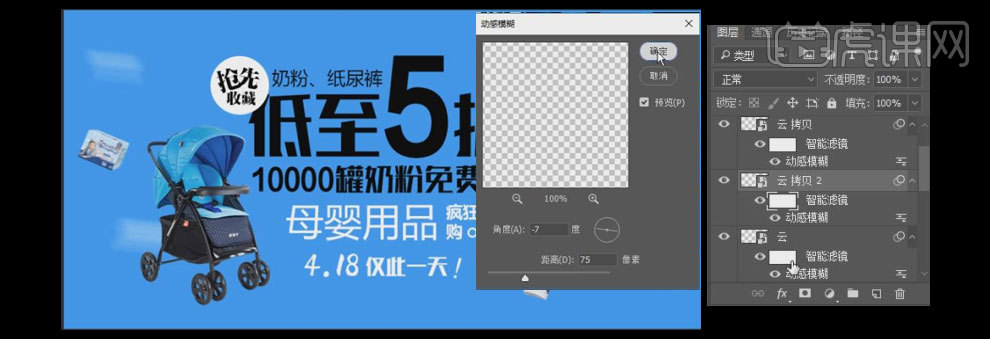
10.【选择】衣服素材,【新建】图层,按Ctrl单击衣服素材【载入选区】,【填充】深蓝色R22G144B238,按【Ctrl+T】自由变换大小,单击【滤镜】-【模糊】-【高斯模糊】,具体参数如图示。【添加】蒙版,选择【画笔工具】,【颜色】黑色,在蒙版区域涂抹多余的部分。具体效果如图示。

11.使用相同的操作给其他的素材添加上阴影,具体效果如图示。

12.调整画面的整体细节,最终效果如图示。




